一、关机并进入恢复模式
1.首先将苹果手机关机;
2.按电源键开机,出现苹果标志时不要松开电源键;
3.紧接着按Home 键,直到屏幕黑屏;
4.屏幕黑屏时,松开电源键,继续按住 Home 键不放,直到电脑上的 iTunes 提示已检测到一个处于恢复模式的iPhone...
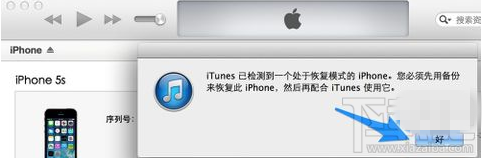
二、选择固件并恢复
恢复系统需要有固件,iTunes恢复时会自动下载,但是速度较慢,因此建议大家手动下载iPhone型号对应的固件进行恢复。
1.自动下载固件恢复
(1)点击【恢复iPhone..】按钮,iTunes会弹出窗口提示“iTunes将抹掉iPhone并将它恢复到iOS...,还将与Apple验证此恢复。”。
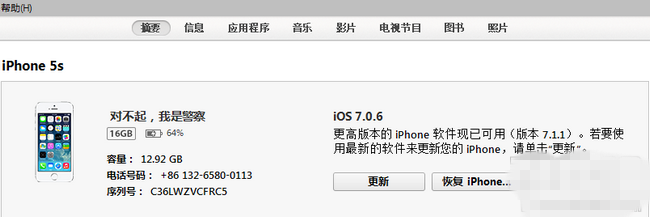
(2)点击【恢复】按钮之后iTunes就会自动连接服务器下载苹果手机对应版本的固件并开始刷机。
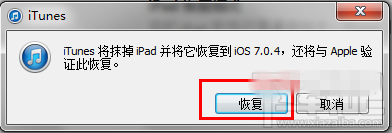
2.手动下载固件并恢复
(1)91(http://iphone.91.com/fw/)威锋(http://act.feng.com/wetools/index.php?r=iosRom/index)均提供iOS固件下载;
(2)固件下载好后,打开iTunes,按住 Shift 或 Option 键,再点击【恢复 iPhone...】按钮;
(3)选择刚才下载好的ipsw固件
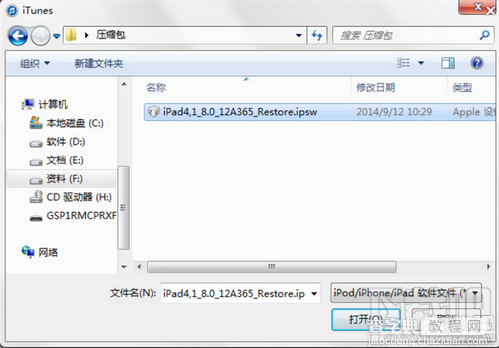
(4)iTunes会弹出窗口提示“iTunes将抹掉iPhone并将它恢复到iOS...,还将与Apple验证此恢复。”,点击【恢复】按钮之后iTunes就会开始苹果手机的刷机工作。
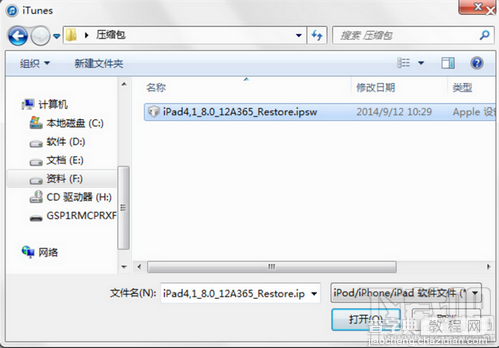
3.iPhone刷机完成之后按照提示激活苹果手机即可。
【苹果手机怎么刷机 iPhone手机刷机图文教程】相关文章:
★ 三星Galaxy Note2 N7100怎么刷机 三星n7100完美刷机教程图解
★ 三星S3mini手机如何刷机 三星GALAXY S3 mini刷机教程详解
★ 奇兔刷机图文教程
★ 红米Note手机怎么刷机 红米Note刷安卓4.2.2教程(附软件下载)
